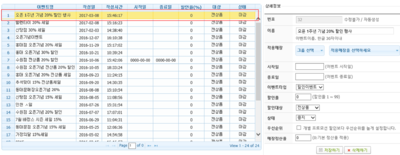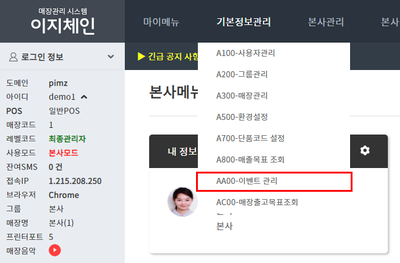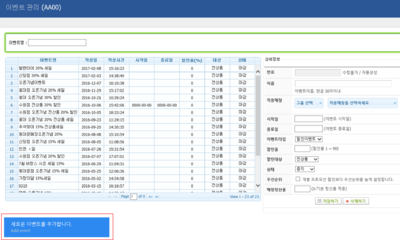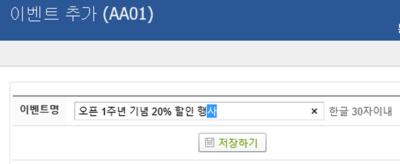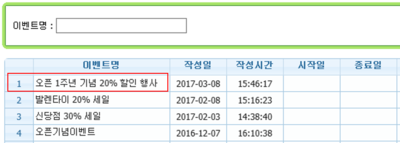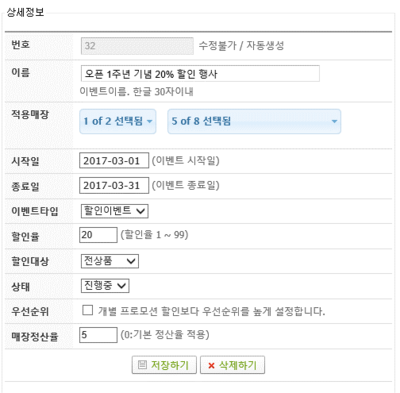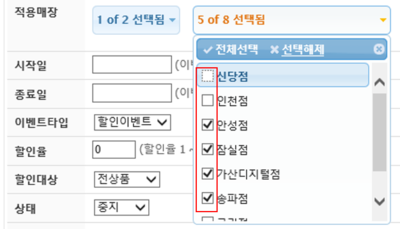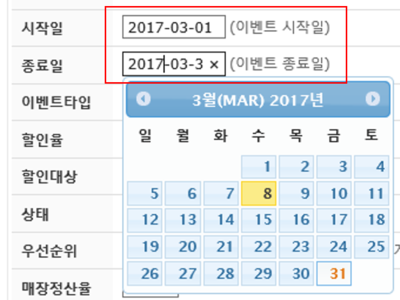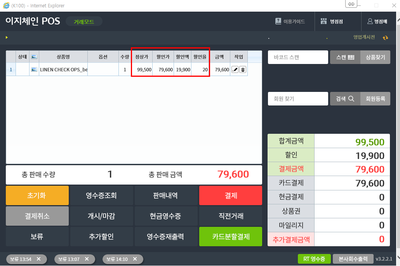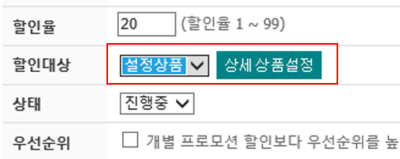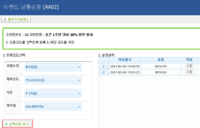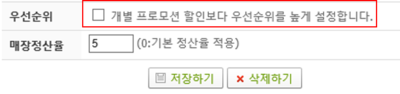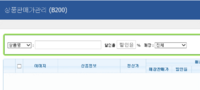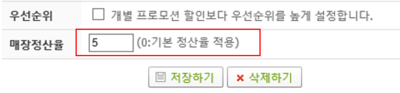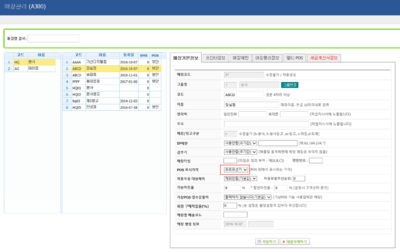"AA00 이벤트 관리"의 두 판 사이의 차이
(→할인율) |
|||
| (사용자 2명의 중간 판 38개는 보이지 않습니다) | |||
| 10번째 줄: | 10번째 줄: | ||
| 이지체인 > 본사로그인 > 기본정보관리 > '''AA00-이벤트관리''' | | 이지체인 > 본사로그인 > 기본정보관리 > '''AA00-이벤트관리''' | ||
|} | |} | ||
| − | + | 이벤트 관리는 정기할인 이벤트와 같이 할인행사를 일괄로 적용하거나 특정매장에 할인을 적용할 필요가 있을때 사용하는 메뉴입니다. | |
| − | |||
| − | |||
|| | || | ||
[[File:S이벤트관리이지체인5.png|thumb|400px|(확대하려면 클릭)]] | [[File:S이벤트관리이지체인5.png|thumb|400px|(확대하려면 클릭)]] | ||
| 25번째 줄: | 23번째 줄: | ||
<br> | <br> | ||
| − | ==<big>'''step 1. | + | ==<big>'''step 1. 이벤트 등록하기'''</big>== |
{|width="1200px" | {|width="1200px" | ||
|- | |- | ||
| valign=top| | | valign=top| | ||
| + | |||
| + | 1. 본사아이디로 로그인합니다. | ||
| + | 2. 기본정보관리의 '''AA00-이벤트관리'''를 클릭합니다. | ||
|| | || | ||
| − | [[File: | + | [[File:이벤트_등록하기.png|thumb|400px|(확대하려면 클릭)]] |
|} | |} | ||
| 43번째 줄: | 44번째 줄: | ||
| valign=top| | | valign=top| | ||
| − | + | 3. 이벤트 등록을 위해 화면하단의 ''''새로운 이벤트를 추가합니다'''' 를 클릭합니다. | |
|| | || | ||
| 55번째 줄: | 56번째 줄: | ||
| valign=top| | | valign=top| | ||
| − | + | 4. 이벤트명 입력하라는 팝업창이 뜨면, 새롭게 진행할 이벤트명을 입력해준 후 '''저장하기'''를 클릭합니다. | |
|| | || | ||
| 67번째 줄: | 68번째 줄: | ||
| valign=top| | | valign=top| | ||
| − | + | 5. 입력한 이벤트명이 화면에 등록된 것을 확인할 수 있습니다. | |
|| | || | ||
| 79번째 줄: | 80번째 줄: | ||
| valign=top| | | valign=top| | ||
| − | + | 6. '''이벤트명을 클릭'''하여 이벤트기간, 상품 할인율, 적용매장 등 '''상세정보를 설정'''해줍니다. | |
| − | + | * 이벤트명을 클릭하면 상세정보 설정 및 수정이 가능합니다. | |
|| | || | ||
[[File:s이벤트관리이지체인5.png|thumb|400px|(확대하려면 클릭)]] | [[File:s이벤트관리이지체인5.png|thumb|400px|(확대하려면 클릭)]] | ||
| 89번째 줄: | 90번째 줄: | ||
<br> | <br> | ||
| − | ==<big>'''step 2. | + | |
| + | ==<big>'''step 2. 이벤트 상세설정하기'''</big>== | ||
{|width="1200px" | {|width="1200px" | ||
| 95번째 줄: | 97번째 줄: | ||
| valign=top| | | valign=top| | ||
| − | + | '''상세정보'''에 내용을 입력하여 이벤트를 어떻게 진행할지 설정해줍니다. | |
|| | || | ||
| 102번째 줄: | 104번째 줄: | ||
| + | |||
| + | ===적용매장=== | ||
---- | ---- | ||
{|width="1200px" | {|width="1200px" | ||
| 107번째 줄: | 111번째 줄: | ||
| valign=top| | | valign=top| | ||
| − | + | 이벤트를 '''특정매장'''만 적용하고 싶은 경우, '''매장명 앞 체크박스에 체크'''해줍니다. <br> | |
| + | 이벤트를 '''전체매장'''에 적용할 경우, '''전체선택'''해줍니다. | ||
|| | || | ||
| 114번째 줄: | 119번째 줄: | ||
| + | ===시작일,종료일=== | ||
---- | ---- | ||
{|width="1200px" | {|width="1200px" | ||
| 119번째 줄: | 125번째 줄: | ||
| valign=top| | | valign=top| | ||
| − | + | 이벤트를 적용할 시작날짜 및 종료날짜를 선택해줍니다. | |
| − | |||
|| | || | ||
[[File:s이벤트관리9.png|thumb|400px|(확대하려면 클릭)]] | [[File:s이벤트관리9.png|thumb|400px|(확대하려면 클릭)]] | ||
| 126번째 줄: | 131번째 줄: | ||
| + | ===할인율=== | ||
---- | ---- | ||
{|width="1200px" | {|width="1200px" | ||
| 131번째 줄: | 137번째 줄: | ||
| valign=top| | | valign=top| | ||
| − | + | 이벤트 기간동안 기본 판매가에 할인율을 얼마로 적용할 건지 '''퍼센트'''를 입력해줍니다. <br> | |
| − | + | *예) 할인율 20% 입력시 매장POS 에서 판매가 10만원 코트를 상품스캔하면 8만원으로 할인율이 적용되어 표시 | |
|| | || | ||
| − | [[File: | + | [[File:할인율.png|thumb|400px|(확대하려면 클릭)]] |
|} | |} | ||
| − | + | ===할인대상=== | |
---- | ---- | ||
{|width="1200px" | {|width="1200px" | ||
| 143번째 줄: | 149번째 줄: | ||
| valign=top| | | valign=top| | ||
| − | + | 할인율을 '''전체상품'''에 적용할지 '''설정상품'''에만 적용할지 선택해줍니다. | |
| − | + | *설정상품 선택시, '''상세상품설정''' 버튼이 나타납니다. 이를 클릭하여 할인적용할 상품을 지정해줍니다. | |
|| | || | ||
| − | [[File: | + | [[File:s이벤트관리7.png|thumb|400px|(확대하려면 클릭)]] |
|} | |} | ||
| − | + | :{| class="wikitable" | |
| − | {| | ||
|- | |- | ||
| − | + | | | |
| − | + | *참고 : 이벤트 상품설정(AA02) <br> | |
| − | + | [[File:s이벤트관리10.png|thumb|200px|상세상품설정시 단품코드로 상품이 조회됩니다.]] | |
| − | |||
| − | |||
| − | [[File: | ||
|} | |} | ||
| + | <br> | ||
| + | ===우선순위=== | ||
---- | ---- | ||
{|width="1200px" | {|width="1200px" | ||
| 167번째 줄: | 171번째 줄: | ||
| valign=top| | | valign=top| | ||
| − | + | '''B200-상품판매가관리'''에서 등록한 상품할인율과 '''AA00-이벤트관리'''에서 등록한 상품할인율 中 어떤 조건이 먼저 적용될지 설정할 수 있습니다. | |
| − | |||
|| | || | ||
| − | [[File: | + | [[File:s이벤트관리17.png|thumb|400px|(확대하려면 클릭)]] |
| + | |} | ||
| + | :{| class="wikitable" | ||
| + | |- | ||
| + | | | ||
| + | *참고 : 상품판매가관리(B200) | ||
| + | [[File:s이벤트관리16.png|thumb|200px|각 상품마다 할인율을 설정할 수 있습니다.]] | ||
|} | |} | ||
| − | + | ===매장정산율=== | |
---- | ---- | ||
{|width="1200px" | {|width="1200px" | ||
| 179번째 줄: | 188번째 줄: | ||
| valign=top| | | valign=top| | ||
| − | + | 평소 매장정산율외에 이벤트적용시 매장정산율을 따로 조정할 경우 '''매장정산율'''을 입력합니다.<br> | |
| − | + | 본사가 매장매출확인시 설정된 마진율로 정산금액이 표시됩니다. | |
| + | * 예) 평소 매장마진율 10% -> 이벤트 기간동안 매장마진율 5% 로 조정 | ||
| + | |||
|| | || | ||
| − | [[File: | + | [[File:s이벤트관리18.png|thumb|400px|(확대하려면 클릭)]] |
|} | |} | ||
| − | + | :{| class="wikitable" | |
| − | |||
| − | {| | ||
|- | |- | ||
| − | | | + | | |
| + | *참고 : 일일매출일보-매장별(E101) <br> | ||
| + | [[File:s이벤트관리14.png|thumb|200px|매장에서 판매한 상품마다 정산율이 반영되어 표시됩니다]] | ||
| + | |} | ||
| + | <br> | ||
| + | <br> | ||
| − | + | ==<big>'''step 3. 이벤트 적용시 필수 설정사항'''</big>== | |
| − | |||
| − | |||
| − | |||
| − | |||
{|width="1200px" | {|width="1200px" | ||
|- | |- | ||
| valign=top| | | valign=top| | ||
| + | 이지체인 > 본사로그인 > 기본정보관리 > '''A300-매장관리''' | ||
| + | <br> | ||
| + | 1. 매장을 선택합니다. | ||
| − | + | 2. '''매장기본정보''' 에서 '''POS 표시가격'''을 '''프로모션가'''로 선택한 후 저장해줍니다. | |
| + | * 매장을 등록하면 기본값으로 POS 표시가격이 '''프로모션가'''로 설정되어 있습니다. <br> | ||
| + | : 만약 설정되있지 않을 경우, '''프로모션가'''로 변경해줍니다. | ||
|| | || | ||
[[File:s이벤트관리15.png|thumb|400px|(확대하려면 클릭)]] | [[File:s이벤트관리15.png|thumb|400px|(확대하려면 클릭)]] | ||
|} | |} | ||
| − | |||
| − | |||
| − | |||
| − | |||
| − | |||
| − | |||
| − | |||
| − | |||
| − | |||
<br> | <br> | ||
<br> | <br> | ||
2019년 3월 13일 (수) 03:55 기준 최신판
개요
step 1. 이벤트 등록하기
step 2. 이벤트 상세설정하기
적용매장
시작일,종료일
할인율
할인대상
우선순위
매장정산율
step 3. 이벤트 적용시 필수 설정사항
관련 FAQ
|